Ako odstrániť viacero riadkov v programe Microsoft Excel naraz
Microsoft Excel je jedným z najpoužívanejších nástrojov v akomkoľvek odvetví. Ako typický tabuľkový procesor umožňuje používateľom importovať a ukladať veľké množstvo údajov do zošitov. MS Excel je optimalizovaný pre analýzu dát a výpočty. Tento flexibilný program možno použiť aj na zostavenie modelov na analýzu údajov, na písanie jednoduchých a zložitých vzorcov na vykonávanie výpočtov s týmito údajmi, na získavanie kontingenčných tabuliek z údajov akýmkoľvek možným spôsobom a na prezentáciu údajov v profesionálne vyzerajúcich grafoch. Zatiaľ čo sa používatelia hrajú s údajmi v Exceli(Excel) , často zistia, že v programe Microsoft Excel(Microsoft Excel) potrebujú odstrániť viacero riadkov .
Keď používatelia pracujú s veľkými súbormi údajov, existuje mnoho spôsobov, ako môžu odstrániť jednotlivé riadky až po tisíce riadkov. V tejto príručke poznáte rôzne triky na odstránenie viacerých riadkov(delete multiple rows) v programe Microsoft Excel naraz.
Ako odstrániť viacero riadkov(Multiple Rows) v Exceli(Excel)
Na odstránenie viacerých riadkov v programe Microsoft Excel(Microsoft Excel) , ktoré sú nežiaduce, môžete vyskúšať nasledujúce metódy :
- Odstránenie viacerých riadkov v programe Microsoft Excel(Microsoft Excel) prostredníctvom kontextovej ponuky
- Odstránenie viacerých riadkov v programe Microsoft Excel(Microsoft Excel) pomocou skratky(Shortcut)
- Odstránenie viacerých riadkov v Exceli(Excel) podľa farby bunky
- Vymažte(Delete) viacero riadkov(Rows) spustením makra
Čítajte ďalej, aby ste vedeli, ako tieto triky fungujú.
1. Odstráňte(Delete) viacero riadkov v programe Microsoft Excel(Microsoft Excel) prostredníctvom kontextovej ponuky
Tento trik funguje dobre, keď chcete odstrániť viacero po sebe idúcich riadkov, postupujte takto:
1] Otvorte hárok programu Microsoft Excel(Open Microsoft Excel) , ktorý obsahuje údaje, s ktorými chcete manipulovať.
2] Z údajov vyberte všetky riadky, ktoré chcete odstrániť, naraz.
3] Teraz kliknutím pravým tlačidlom myši na výber otvorte kontextovú ponuku.
4] Kliknite na ' Vymazať(Delete) '.
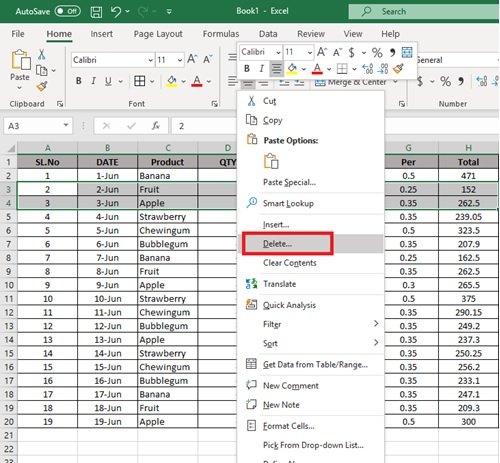
5] Potom zo zoznamu možností odstránenia vyberte „ Celý riadok“ a stlačte „ (Entire row’)OK“.
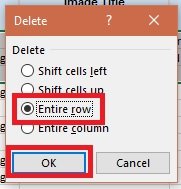
Prípadne môžete tiež kliknúť na kartu „ Domov “ v pracovnom hárku (Home)MS Excel a prejsť do skupiny „ Bunky(Cells) “. Možnosti rozbaľte kliknutím na tlačidlo so šípkou, ktoré sa zobrazuje vedľa možnosti „ Odstrániť(Delete) “. Teraz z rozbaľovacej ponuky vyberte možnosť „ Odstrániť riadky hárka(Delete Sheet Rows) “ a odstráňte nechcené riadky.
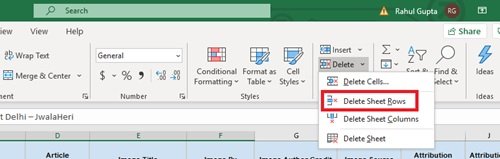
2. Odstráňte(Delete) viacero riadkov v Exceli(Excel) pomocou skratky(Shortcut)
Tu použijeme jednu z najpoužívanejších klávesových skratiek, tj ' CTRL+ Minus (-) ‘ . Poďme pochopiť, ako ho používať:
- Vyberte viacero riadkov v jednom pokuse(Select multiple rows in a single attempt)
1] Vyberte(Select) nechcené riadky v jednom pokuse na pracovnom hárku a odstráňte viacero riadkov v programe Microsoft Excel(Microsoft Excel) .
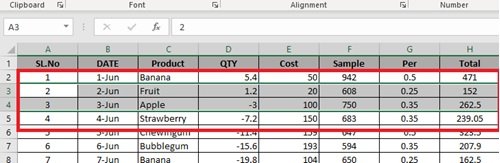
2] Teraz stlačte ' Ctrl + – ', aby ste odstránili vykonaný výber.
Poznámka(Please note) : Ak teraz stĺpce alebo riadky nenasledujú za sebou, budete musieť vybrať jednotlivé riadky stlačením a podržaním tlačidla CTRL na klávesnici a kliknutím jednotlivo na nechcené riadky.
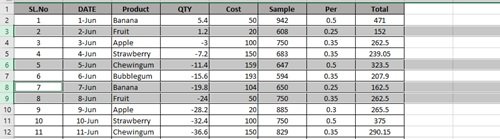
Po dokončení výberu stlačte skratku, ako je uvedené.(Once the selection is completed hit the shortcut as mentioned.)
- Hromadné mazanie údajov po riadku(Mass Delete Data after row)
V prípade, že máte množinu údajov, v ktorej potrebujete vymazať všetky údaje, posledný riadok je napríklad 30. To sa dá ľahko urobiť pomocou skratky ' CTRL + Shift + ? ', aby ste vybrali všetky riadky od počiatočného bodu po posledný. Po výbere riadkov stlačte kláves Delete buď z kontextovej ponuky(contextual menu) alebo skupiny buniek(cell group) na karte Domov(Home) , alebo jednoducho stlačte ' CTRL + -.'
3. Odstráňte(Delete) viacero riadkov v Exceli(Excel) podľa farby bunky
Excel ponúka túto úžasnú možnosť filtrovania, ktorá používateľom umožňuje triediť údaje rôznymi spôsobmi – a triedenie podľa farby bunky je jedným z nich. To vám umožní vymazať všetky stĺpce obsahujúce konkrétnu farbu pozadia.
1] Otvorte hárok programu Microsoft Excel(Open Microsoft Excel) , ktorý obsahuje údaje, s ktorými chcete manipulovať.
2] Ak chcete použiť filtre na váš stôl, prejdite na kartu „ Údaje“(Data’) a kliknite na ikonu „ Filter“ .
3] Teraz kliknite na malú šípku, ktorá sa zobrazuje hneď vedľa názvu cieľového stĺpca.
4] Prejdite na „ Filtrovať podľa farby(Filter by color) “ a vyberte správnu farbu bunky, ktorú chcete odstrániť.
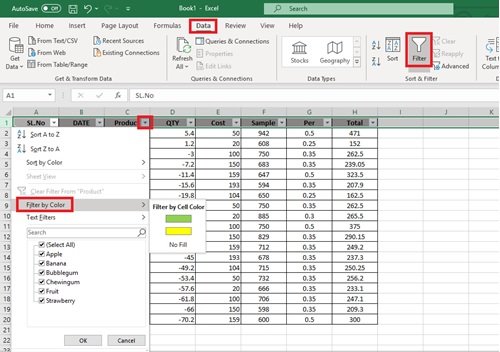
5] Kliknite na OK(Click OK) a v hornej časti uvidíte všetky vybraté bunky.
6] Teraz vyberte filtrované farebné bunky, kliknite na ne pravým tlačidlom myši a zo zoznamu možností vyberte „ Odstrániť riadok “.(Delete Row)
Čiary s rovnakou farbou budú okamžite odstránené.
4. Vymažte(Delete) viacero riadkov(Rows) spustením makra
Pre tých, ktorí majú v programe Microsoft Excel(Microsoft Excel) úlohy , ktoré musia robiť opakovane, sa to dá jednoducho zautomatizovať zaznamenaním makra. Makro je akcia alebo súbor akcií, ktoré môže používateľ spustiť toľkokrát, koľkokrát má v úmysle. Preto(Hence) môžete vytvoriť makro na odstránenie viacerých riadkov aj v programe Microsoft(Microsoft) Excel; tu sú kroky:
1] Vyberte(Select) zacielené riadky, ktoré chcete odstrániť.
2] Stlačením klávesov ' ALT+F11 ' na klávesnici otvorte editor VBA(VBA editor) .
3] Kliknite(Click) na prvý projekt v ľavom paneli.
4]] Prejdite(Navigate) na panel ponuky a vyberte ' Insert > Module '.
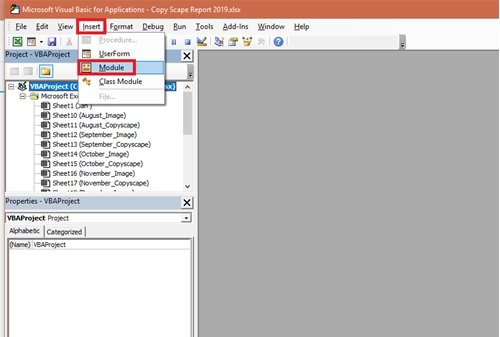
5] Prilepením(Paste) nasledujúceho kódu do nového okna vyberte viacero buniek na odstránenie:
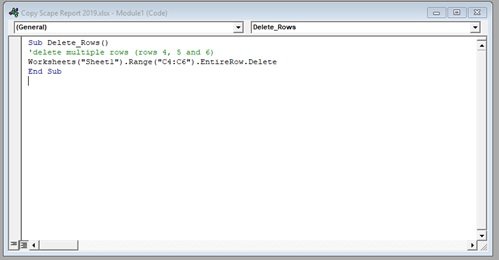
Zmeňte(Alter) odkazy na čísla riadkov („C4:C6“), aby ste vybrali konkrétne riadky, ktoré sú nežiaduce.
6 ] Nakoniec(] Finally) spustite makro skript. Ak chcete odstrániť viacero riadkov v Exceli , môžete kliknúť na tlačidlo „ Spustiť“(Run’) alebo stlačiť klávesovú skratku F5 .
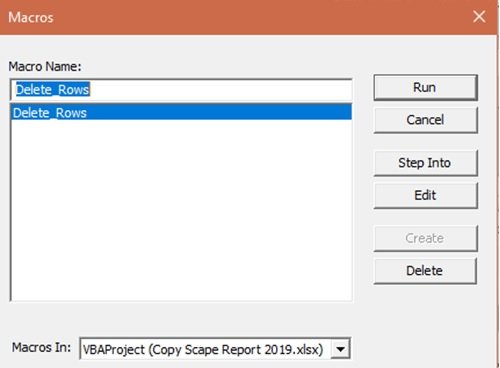
Hotový! Teraz vykonajte rovnaké makro(Macro) vždy, keď je potrebné manipulovať s podobnými údajmi.
Microsoft Excel je univerzálne miesto na ukladanie a ukladanie údajov, ktoré sa z času na čas menia. Aktualizácia údajov však môže byť únavnou úlohou; aj menšie veci, ako je odstraňovanie riadkov, môžu byť časovo náročné a môžu vyžadovať veľa úsilia. Dúfame, že vám táto príručka pomôže a trochu zjednoduší prácu.
Súvisiace čítanie:(Related Reads:)
- 10 najužitočnejších tipov a trikov programu Excel pre začiatočníkov(10 most useful Excel Tips and Tricks for beginners)
- Pokročilé tipy a triky programu Microsoft Excel.
Related posts
Ako používať funkciu HLOOKUP v programe Microsoft Excel
Ako extrahovať názvy domén z adries URL v programe Microsoft Excel
Microsoft Excel sa pokúša obnoviť vaše informácie
Ako pridať trendovú čiaru do pracovného hárka programu Microsoft Excel
Ako používať funkciu MID a MIDB v programe Microsoft Excel
Príručka základov programu Microsoft Excel – Naučte sa používať Excel
3 spôsoby ochrany súboru programu Excel heslom
Microsoft Excel Tipy a triky pre začiatočníkov
Oprava Excel čaká, kým iná aplikácia dokončí akciu OLE
Microsoft Excel spôsobuje vysoké využitie procesora pri spustení v systéme Windows 10
Tabuľky Google vs Microsoft Excel – Aké sú rozdiely?
Ako vytvoriť a uložiť tabuľku Excel v Microsoft Office pre Android
Ako vytvoriť viacero prepojených rozbaľovacích zoznamov v Exceli
Ako opraviť program Microsoft Excel, keď nereaguje
Opravte chybu Excel stdole32.tlb v systéme Windows 10
Ako zlúčiť údaje vo viacerých súboroch programu Excel
Ako používať funkciu MATCH Microsoft Excel
Ako uzamknúť bunky v programe Microsoft Excel
Ako odstrániť duplicitné riadky v Exceli
Ako použiť overenie údajov na bunky v programe Microsoft Excel
